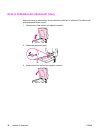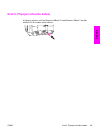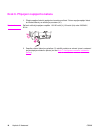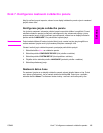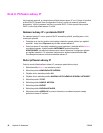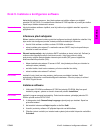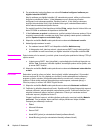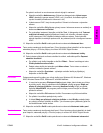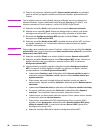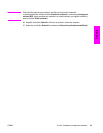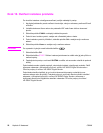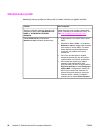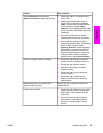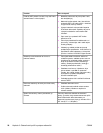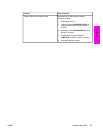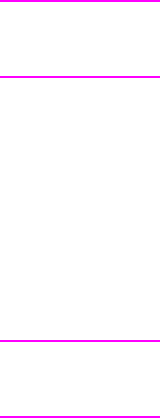
18. Pokud to síť podporuje, zaškrtněte políčko Zapnout osobní adresáře, aby uživatelé
mohli na zařízení pro digitální odesílání používat své adresáře z aplikace Microsoft
Outlook.
Poznámka
Toto je volitelná možnost, která vyžaduje, aby bylo ověřování zapnuto a nastaveno na
Microsoft Windows. Je také vyžadována funkce Microsoft Messaging API (MAPI). Více
informací naleznete v Příručce podpory k zařízení HP 9200C Digital Sender.
19. Klepnutím na tlačítko Další budete pokračovat na stránku Nastavení předvoleb.
20. Klepněte znovu na tlačítko Další. Zobrazí se dialogové okno s otázkou, zda chcete
nakonfigurovat zařízení MFP pro využívání této služby. Klepněte na tlačítko Ano.
21. Na obrazovce Konfigurace zařízení MFP klepněte na tlačítko Přidat.... Zobrazí se
dialogové okno Přidat zařízení MFP.
22. Klepnutím na tlačítko Nalézt zařízení MFP vyhledáte všechna zařízení MFP a zařízení
pro digitální odesílání v síti. V zobrazeném seznamu vyberte zařízení pro digitální
odesílání, které instalujete.
Poznámka
Pokud znáte název hostitele nebo adresu IP zařízení, můžete ji místo použití tlačítka Nalézt
zařízení MFP zadat ručně do textového pole Název hostitele nebo adresa IP pod položkou
Zadat síťový název MFP ručně.
23. Klepnutím na tlačítko Přidat--> se zařízení přidá do seznamu Seznam zařízení MFP.
24. Klepnutím na tlačítko Zavřít dialogové okno Přidat zařízení MFP zavřete. Zařízení pro
digitální odesílání bude nyní zobrazeno v seznamu zařízení MFP na obrazovce
Konfigurace zařízení MFP.
25. Vyberte zařízení pro digitální odesílání a klepněte na tlačítko Konfigurovat zařízení
MFP. Pro zapnutí možností digitálního odesílání pro zařízení pro digitální odesílání
použijte nastavení v okně Konfigurovat zařízení MFP.
a. Vyberte kartu Odesílání e-mail. Zaškrtněte políčko Zapnout odesílání e-mail a v
rozevíracím seznamu Odesílání e-mailů vyberte možnost službou zařízení pro
digitální odesílání.
b. Pokud chcete, aby mohli uživatelé přidávat při odesílání e-mailu své vlastní e-
mailové zprávy, klepněte na tlačítko Upřesnit a zaškrtněte políčko Možnost upravit
uživatelem.
c. Vyberte kartu Odeslat do složky a zaškrtněte políčko Zapnout odesílání do složky.
d. Pro zapnutí ověřování vyberte kartu Ověřování a zaškrtněte políčko Zapnout
ověřování. Pokud ověřování zapnout nechcete, přeskočte ke kroku f.
e. Vyberte funkce, pro které chcete ověřování zapnout. Potom vyberte síťovou doménu
z rozevíracího seznamu Výchozí doména.
f. Pokud chcete, aby software HP DSS získával adresy přímo ze serveru LDAP,
přejděte na kartu Adresování a zaškrtněte políčko Umožnit zařízení MFP přímý
přístup k adresáři LDAP. V rozevíracím seznamu Server LDAP vyberte dříve
nakonfigurovaný server LDAP.
g. Klepnutím na tlačítko OK uložíte nastavení konfigurace zařízení MFP.
20 Kapitola 2 Nastavení CSWW